
| SpaceClaim-Onlinehilfe |

|
Bei der Entwicklung eines Modells kann auch mit dem Werkzeug Mit Volumen schneiden gearbeitet werden, um ein kugelförmiges Schnittvolumen um ein Objekt zu erstellen, sodass ein bestimmter Bereich
zu erstellen, sodass ein bestimmter Bereich , ein bestimmtes Element
, ein bestimmtes Element oder ein bestimmter Abschnitt der Konstruktion
oder ein bestimmter Abschnitt der Konstruktion selektiv isoliert werden kann.
selektiv isoliert werden kann.
"Mit Volumen schneiden" kann besonders hilfreich sein, wenn ein bestimmtes Detail in einem komplexen Modell genauer betrachtet oder bearbeitet werden muss. Beispiel: Nachdem ein Konstruktionsbereich isoliert wurde, können mit dem Werkzeug Reparieren > Fehlende Flächen fehlende Flächen an einem Körper
in einem komplexen Modell genauer betrachtet oder bearbeitet werden muss. Beispiel: Nachdem ein Konstruktionsbereich isoliert wurde, können mit dem Werkzeug Reparieren > Fehlende Flächen fehlende Flächen an einem Körper ermittelt und repariert werden.
ermittelt und repariert werden.
Durch Rotieren und Zoomen im Modell das Element bzw. den Bereich lokalisieren, der angezeigt werden soll.
und Zoomen im Modell das Element bzw. den Bereich lokalisieren, der angezeigt werden soll.
Während keine Auswahl besteht, mit der rechten Maustaste klicken und Mit Volumen schneiden > Festlegen auswählen.
Diese Aktion beschneidet die sichtbare und auswählbare Geometrie um den Radius einer virtuellen Kugel.
Mit dem Mauszeiger mittig auf das Element zeigen, das angezeigt werden soll, und anschließend klicken und ziehen, um das kugelförmige Schnittvolumen zu erstellen.
Die Maus loslassen.
Der zur Vorschau ausgewählte Bereich wird vergrößert und in einer Kugel als beschnitten oder vom restlichen Modell isoliert angezeigt.
Mit der rechten Maustaste klicken und Mit Volumen schneiden > Auswählen auswählen.
Hierdurch wird die virtuelle kugelförmige Oberfläche des Bereichs ausgewählt.
des Bereichs ausgewählt.
Im Fensterbereich "Eigenschaften" kann Folgendes geändert werden:
kann Folgendes geändert werden:
 : "Ja" auswählen, um die aktuelle Auswahl mit der Kugel zu schneiden. Die Standardeinstellung ist "Nein".
: "Ja" auswählen, um die aktuelle Auswahl mit der Kugel zu schneiden. Die Standardeinstellung ist "Nein".Dadurch können die Abmessungen der virtuellen Kugel auf Grundlage der aktuellen Auswahl festgelegt werden.
Den Mauszeiger über den Bereich bewegen, um die verschiedenen Konstruktionselemente zu identifizieren.
Um die Konstruktion wieder ohne Beschnitt anzuzeigen, mit der rechten Maustaste klicken und Mit Volumen schneiden > Löschen auswählen.
Mit der Option Verschieben im Menü für das beschnittene Volumen kann der Rahmen des beschnittenen Volumens in einen anderen Bereich des Modells verschoben werden. Mit der Option Größe ändern wird die Größe des Rahmens für das beschnittene Volumen angepasst. Siehe Abbildungen unten.
im Menü für das beschnittene Volumen kann der Rahmen des beschnittenen Volumens in einen anderen Bereich des Modells verschoben werden. Mit der Option Größe ändern wird die Größe des Rahmens für das beschnittene Volumen angepasst. Siehe Abbildungen unten.
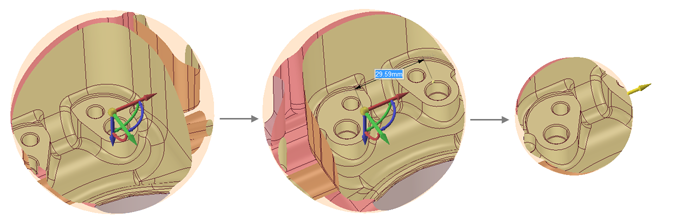
Die Option Geometrie extrahieren verwenden, um die beschnittenen Begrenzungen gemäß dem Schneidetyp (kugelförmiges Volumen oder durch Ebenen) zu entnehmen. Das Ergebnis wird im Strukturbaum als Geometrie-Snapshot angezeigt.
als Geometrie-Snapshot angezeigt.
Für Überschneidungen mit Volumenkörpern erstellt die Option "Geometrie extrahieren" einen Geometrie-Snapshot, der ein Volumenkörper ist.
ist.
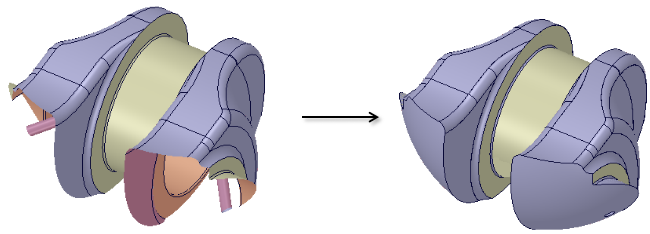
Für Überschneidungen mit Oberflächenmodellen erstellt die Option "Geometrie extrahieren" auch einen Geometrie-Snapshot, aber zeigt die Oberflächen mit einer mehr undurchsichtigen Volumenkörperdarstellung an.
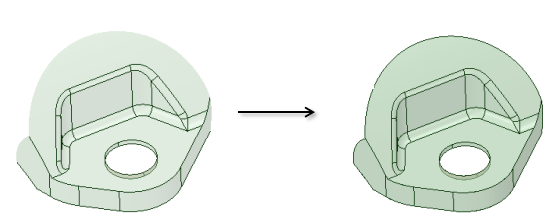
Für Überschneidungen mit mittleren Oberflächenmodellen oder für jede Oberfläche mit einer zugewiesenen Stärke erstellt die Option "Geometrie extrahieren" einen Geometrie-Snapshot mit der zugewiesenen Stärke.
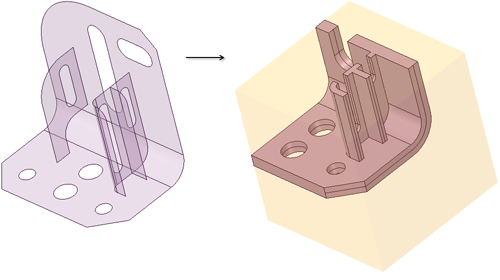
Für Träger erstellt die Option "Geometrie extrahieren" einen Geometrie-Snapshot, der ihre aktuelle Geometrie anzeigt.
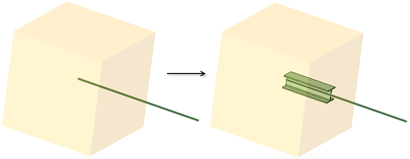
Die Option "Geometrie extrahieren" erstellt auch eine benannte Auswahlgruppe, die die an der Begrenzung erstellten Flächen anzeigt.
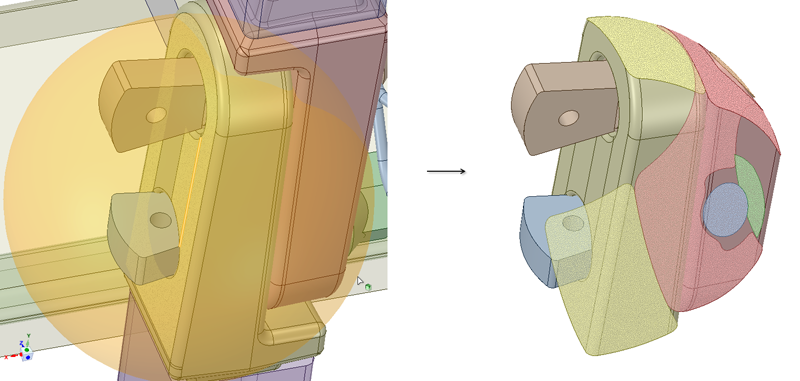
Copyright © 2004-2017 ANSYS, Inc. All Rights Reserved. SpaceClaim is a registered trademark of ANSYS, Inc.